bartender标签软件相信很多做电商的朋友应该都了解,打印产品上面信息都要经常用到。那么我就和大家说一下这款软件的操作和实例吧。希望对有需要的小伙伴有所帮助。
方法/步骤
-
1
在这里我们没有下载软件的朋友,可以在百度浏览器上搜索并下载,我在这里以windows7版本来为大家作演示。
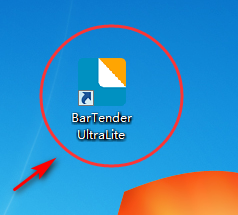
-
2
首先,在我们的电脑上安装放到我们的桌面上,双击进入软件,第一次打开,我们点击新建空白模板,然后点击下一步继续。
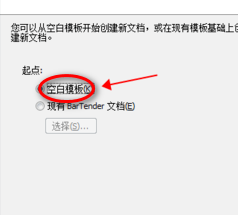
-
3
然后,我们选择最上面一个选项,然后继续下一步,这个选择纸张的圆角或者长方形,根据你的纸张来决定的。
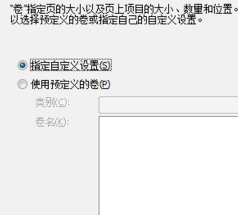
-
4
当我们做到这一步就比较重要了,如果你的不干标签纸是50毫米X40毫米,那么你这里就设置50X40就可以了,这里不能弄错,弄错了打印出来就跑偏了。
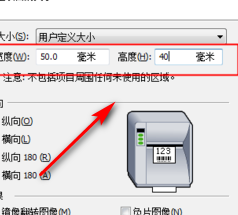
-
5
我们继续下一步,我们点击确实就可以得到这样一个空白的模板了,下面我们就对他编写信息。我们在菜单栏上找到文字工具,对空白处进行文字输入。
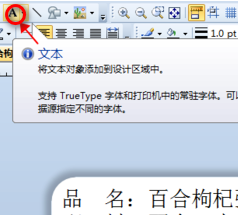 END
END
总结:
-
1
1、在电脑上安装好,双击进入软件,点击新建空白模板,然后点击下一步继续。
2、选择最上面一个选项,然后继续下一步,这个选择纸张的圆角或者长方形,根据你的纸张来决定的。
3、如果我们用到的不干标签纸是50毫米X40毫米,那么这里就设置50X40,不能弄错,弄错了打印出来就跑偏了。
END
经验内容仅供参考,如果您需解决具体问题(尤其法律、医学等领域),建议您详细咨询相关领域专业人士。
展开阅读全部
文章评论